レイヤーを操作するときは、[レイヤー一覧]ウィンドウを使用します。このウィンドウでは、レポートへのレイヤーの追加や削除といった設計時の基本的な機能が使用できます。また、一連の組み込みプロパティを使用して設計時に各レイヤーの設定を変更することもできます。
レイヤー一覧の使用
[レイヤー一覧]ウィンドウには、レポートに含まれているレイヤーの一覧と各レイヤーの表示/非表示およびロックオプションが表示されます。レイヤーを追加または削除したり、指定したレイヤーを最前面または最背面に送ることもできます。
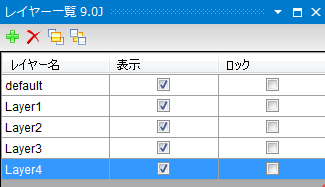
[レイヤー一覧]ウィンドウでは、
- 新しいページレポートを追加すると、"default"という名称の既定レイヤーが自動的に追加されます。このレイヤーは削除することも名前を変更することもできません。
- [レイヤー一覧]ウィンドウでレイヤーを選択することにより、任意のレイヤーをレポートの アクティブレイヤー として設定できます。レポートのアクティブレイヤーは常に1つだけ存在します。

メモ: 変更はレポートのアクティブレイヤーのみに加えることができます。アクティブでないレイヤーは変更できません。
レイヤー一覧の表示/非表示
ActiveReportsをシステムにインストールすると、Visual Studioツールバーに[レイヤー一覧]ボタンが自動的に追加され、毎回新しいアプリケーションを作成するときにこのボタンが表示されます。
- Visual Studioツールバーを右クリックして[ActiveReports 9.0J]を選択し、レポートデザイナツールバーを表示します。詳細については、「ツールバー」を参照してください。
- レポートデザイナツールバーで、[レイヤー一覧]ボタンをクリックします。[レイヤー一覧 9.0J]ウィンドウが表示されます。
- [レイヤー一覧]ボタンをもう一度クリックすると、[レイヤー一覧 9.0J]ウィンドウが非表示になります。
 |
メモ:
|
レイヤーの追加
レポートを作成すると、"default"という名称の既定レイヤーがレイヤー一覧に自動的に追加されます。
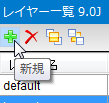
- レポートで、レイヤーを追加するページを選択します。
- [レイヤー一覧]ツールバーで、[新規]ボタンをクリックします。
- "Layer1"という名前の新しいレイヤーがレポートとレイヤー一覧に追加されます。
レイヤーの削除
既定レイヤーを除くすべてのレイヤーは削除できます。
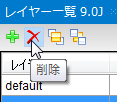
- レイヤー一覧で、削除するレイヤーを選択します。
- [レイヤー一覧]ツールバーで[削除]ボタンをクリックして、選択したレイヤーを削除します。
これにより、選択したレイヤーとそのレイヤーに配置されたコントロールがレポートとレイヤー一覧から削除されます。
最前面/最背面への移動
[最背面へ移動]ボタンまたは[最前面へ移動]ボタンを使用して、選択したレイヤーに配置されたコントロールのグループを他のレイヤー上のコントロールの前面または背面に移動できます。
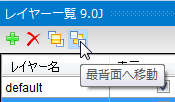
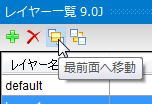
- レイヤー一覧で、順序を設定するレイヤーを選択します。
- [レイヤー一覧]ツールバーで[最前面へ移動]または[最背面へ移動]ボタンをクリックして、レイヤーに配置されたコントロールを最前面または最背面に移動します。
レイヤーのプロパティの使用
レイヤー一覧からレイヤーを選択し、プロパティグリッドで以下のプロパティにアクセスできます。
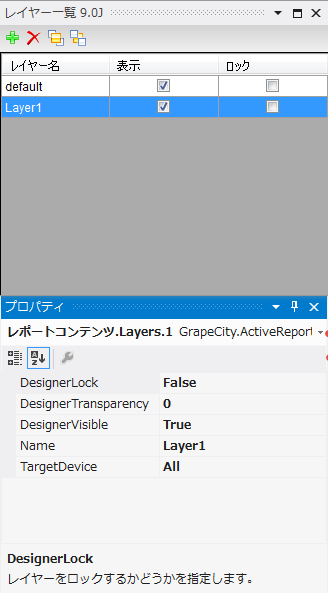
| プロパティ | 値 | 説明 |
|---|---|---|
| DesignerLock | True/False |
レイヤーに配置されたコントロールをロックまたはロック解除します。 ロックされたレイヤーのデザイナ面に配置されたコントロールは、キーボードまたはマウスによって移動またはサイズ変更できません。その他の編集機能(切り取り、コピー、貼り付け)とコントロールの追加または削除は可能です。 このプロパティは、レイヤー一覧の[ロック]チェックボックスを使用して設定することもできます。 |
| DesignerTransparency | 0~1 | レイヤー上のコントロールの透明度を設計時に0~1の値に設定します。透明度が1に設定されたレイヤーはデザイナ上で見えなくなります。 |
| DesignerVisible | True/False |
レイヤーに配置されたコントロールがデザイナに表示されるかどうかを指定します。 このプロパティは、レイヤー一覧の[表示]チェックボックスを使用して設定することもできます。 |
| Name | レイヤー名(文字列) |
レイヤーの名前を設定します(既定レイヤーを除く)。 |
| TargetDevice | None、Screen、Paper、Export、All |
選択したターゲットに基づいて、レイヤーに配置されたコントロールの可視性を指定または制限します。
TargetDeviceの指定によって出力がどのようになるかについては、「出力デバイスの切り替え」を参照してください。 |